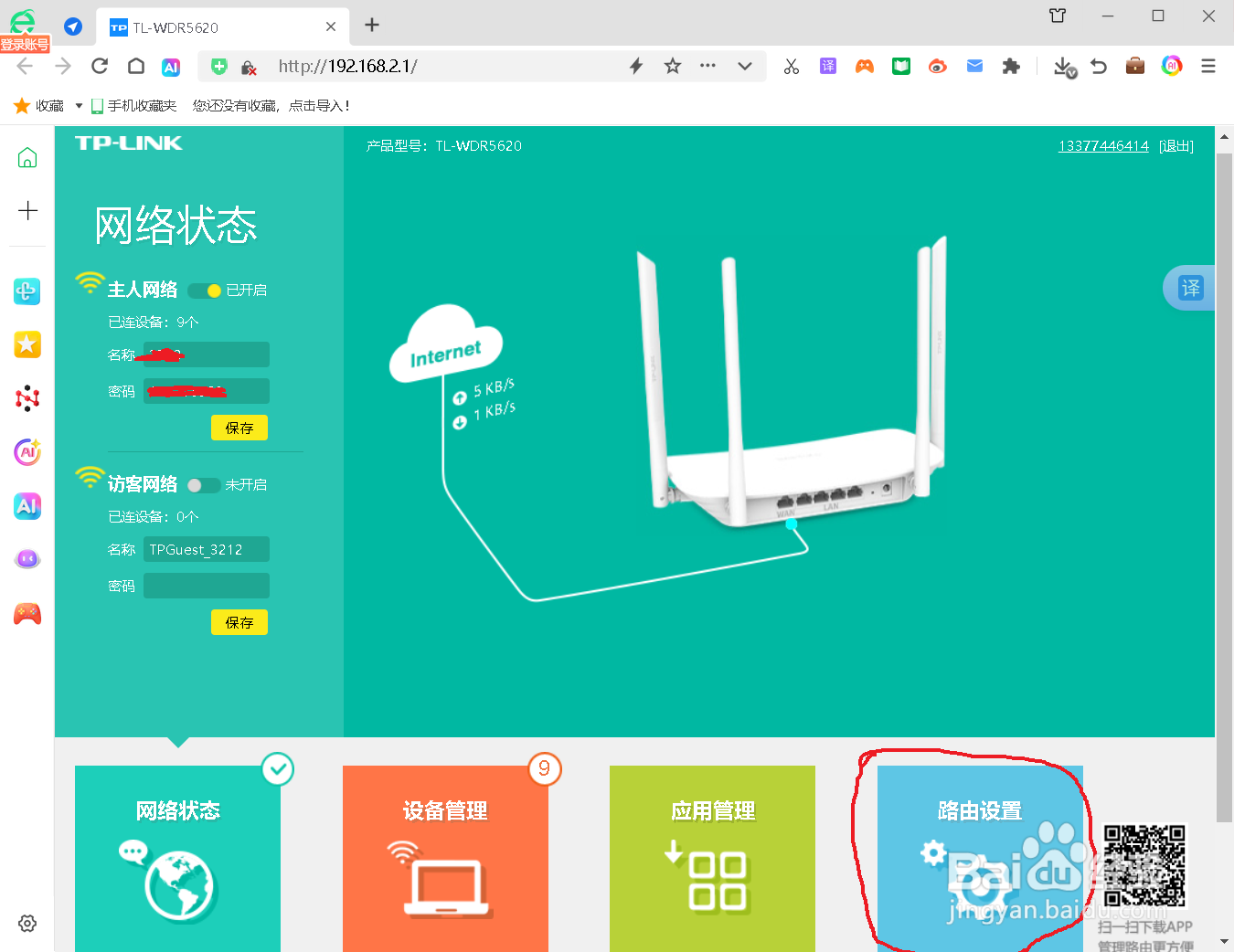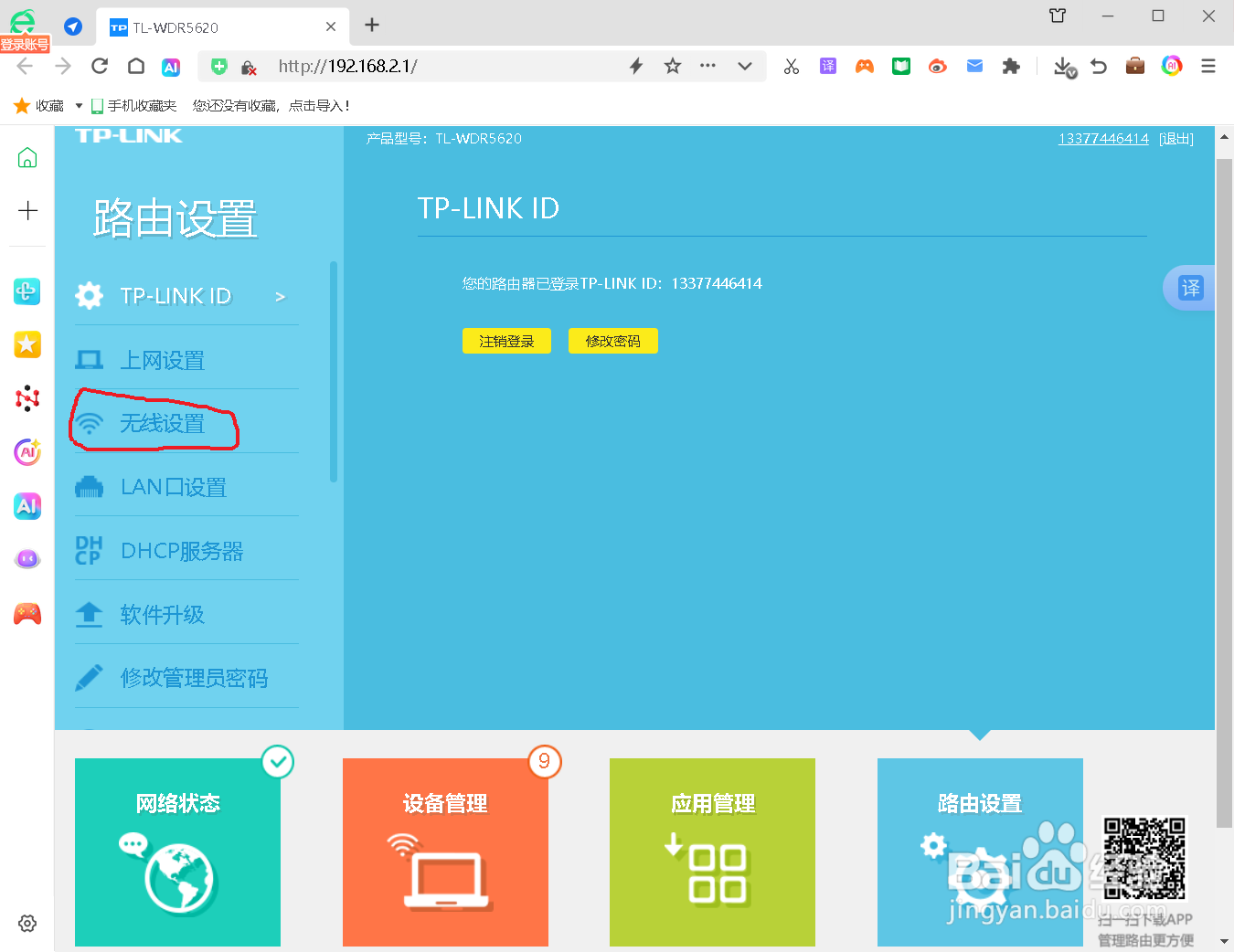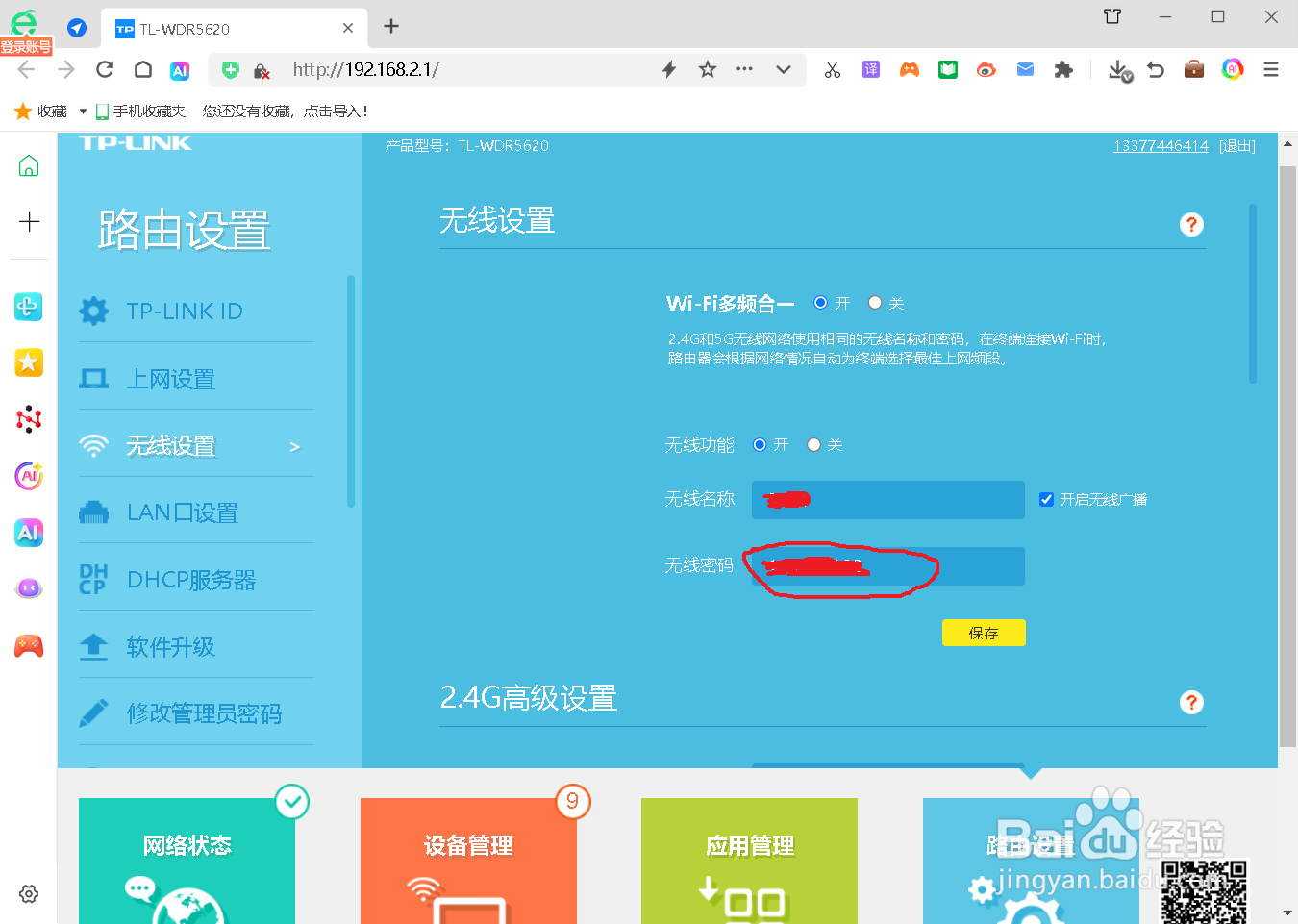怎么修改和设置wifi密码
1、第一步操作:先将笔记本电脑连上要设置的WiFi,这样笔记本电脑与WiFi就会在同一个网络中,就能实现相互通信,这个步骤至关重要,是WiFi密码修改和设置成功与否的关键所在,如果不知道WiFi密码,可以用一根网线的一头插在WiFi上的LAN口上,另一头插在笔记本电脑的有线网口上,这样笔记本电脑与WiFi也能在同一个网络中,实现相互通信,如下图所示
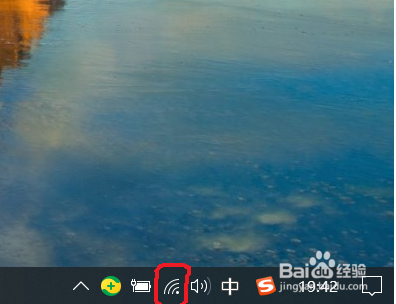
2、第二步操作:按win+r组合键,唤出运行对话框,输入cmd命令,按回车,打开一个黑色的命令行,在光标处输入ipconfig /all 命令(注意ipconfig和 /all之间用空格隔开),敲回车,会打印系统网卡获取到的IP信息,因为是用无线连的,所以我们就看无线局域网适配器WLAN网卡下的IP信息,用红线圈起来的默认网关IP就是WiFi的IP地址(如果是用网线连的,就看以太网适配器以太网网卡下的默认网关IP地址),记下这个IP地址,这是打开WiFi配置页面的一个重要步骤,如果你没有这个IP,根本无法打开路由器的配置界面,更别说要修改和设置WiFi密码了,在这里,我的WiFi IP地址是:192.168.2.1,如下图所示
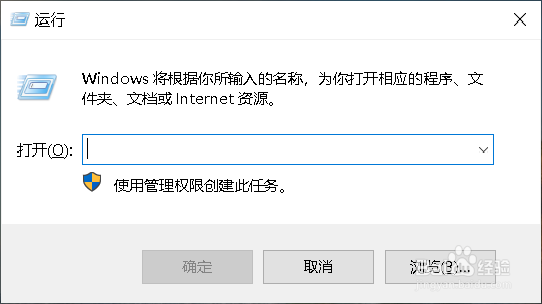
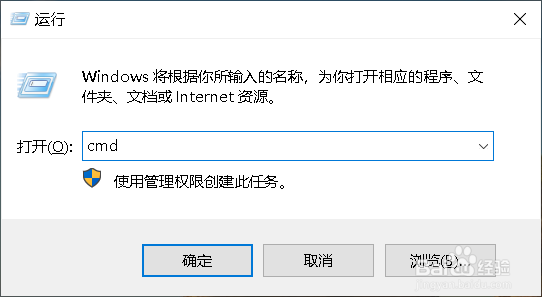
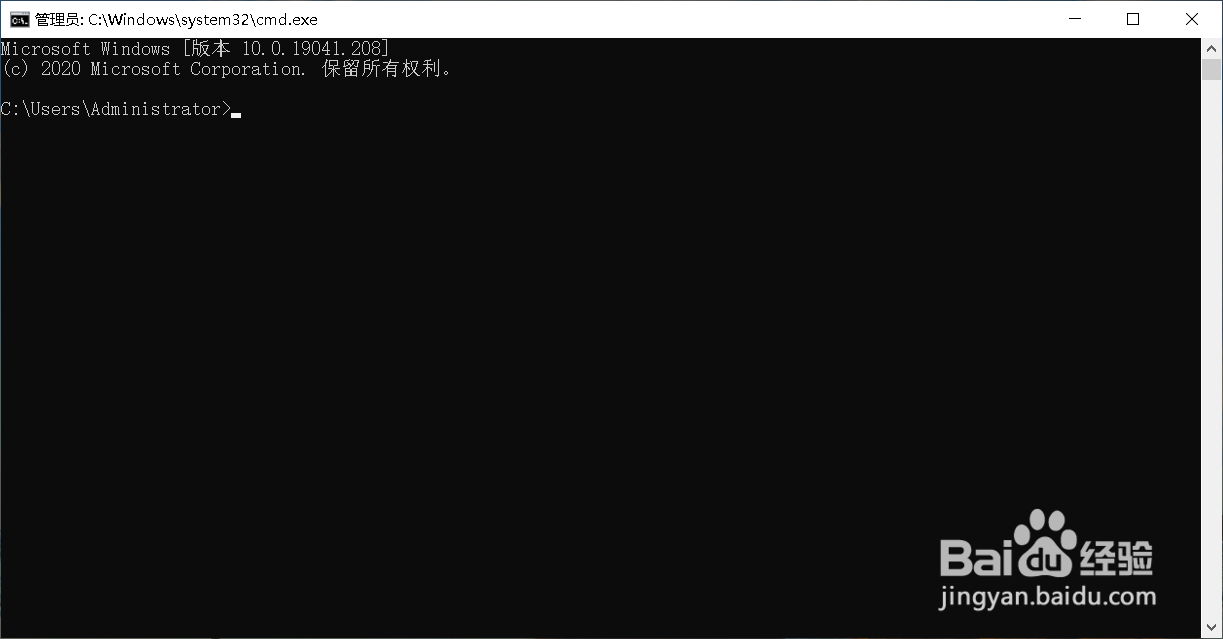
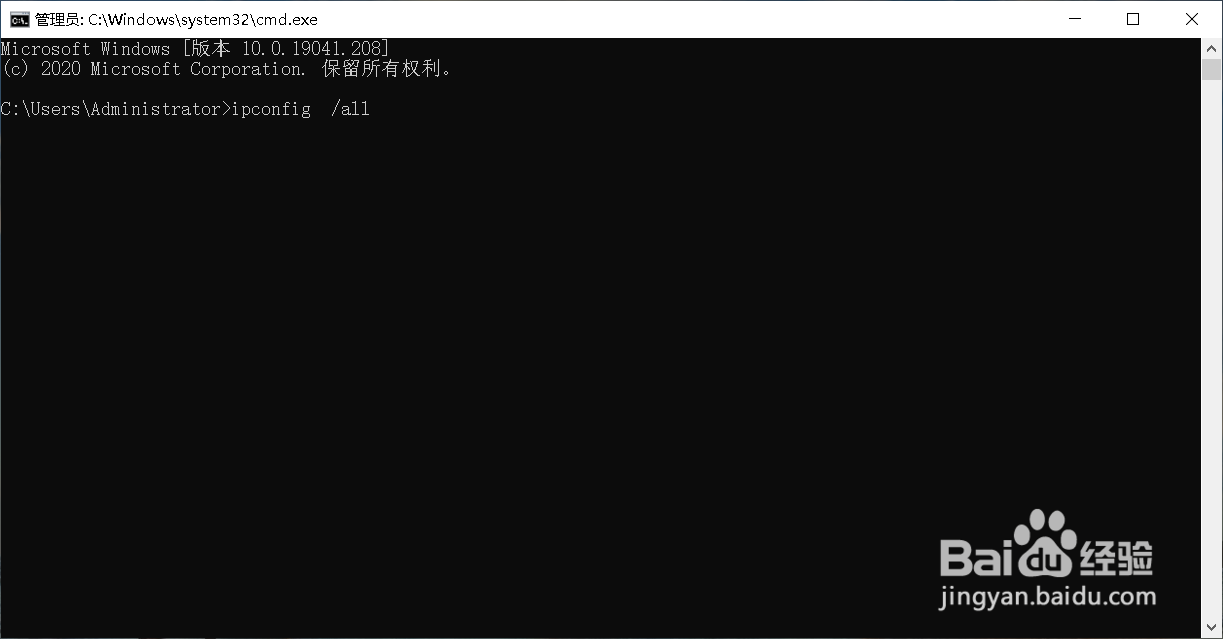
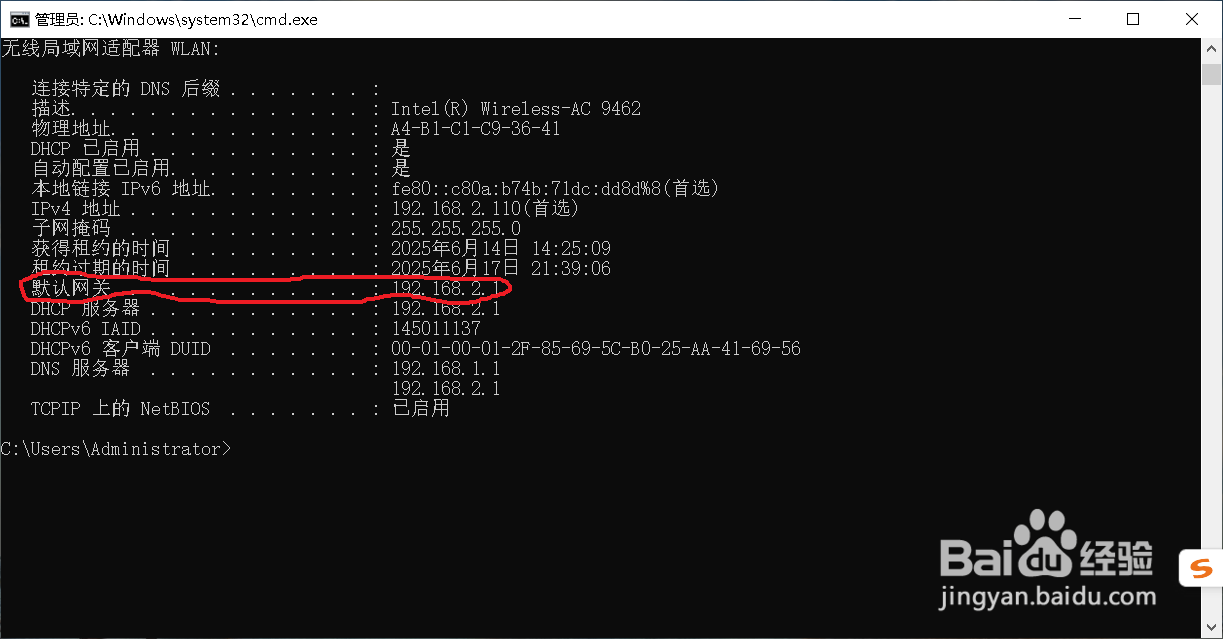
3、第三步操作:打开浏览器,在地址栏上输入WiFi IP地址,完成后,敲回车,会打开WiFi设置登录界面(注意,这里的IP地址,要输入你在上面命令行中获取到的默认网关IP地址),我的是:192.168.2.1,之后在登录界面中,输入WiFi管理员密码(不知道的可以问网络管理员或将WiFi恢复出厂设置,WiFi中有一个reset按钮,用牙签会圆珠笔顶住它5秒钟以上,就会恢复出厂设置,这样自己就可以设置一个新的管理员密码,完成后,一定要记住,不然又得要重复恢复出厂的操作),敲回车,就会进入WiFi设置页面,如下图所示
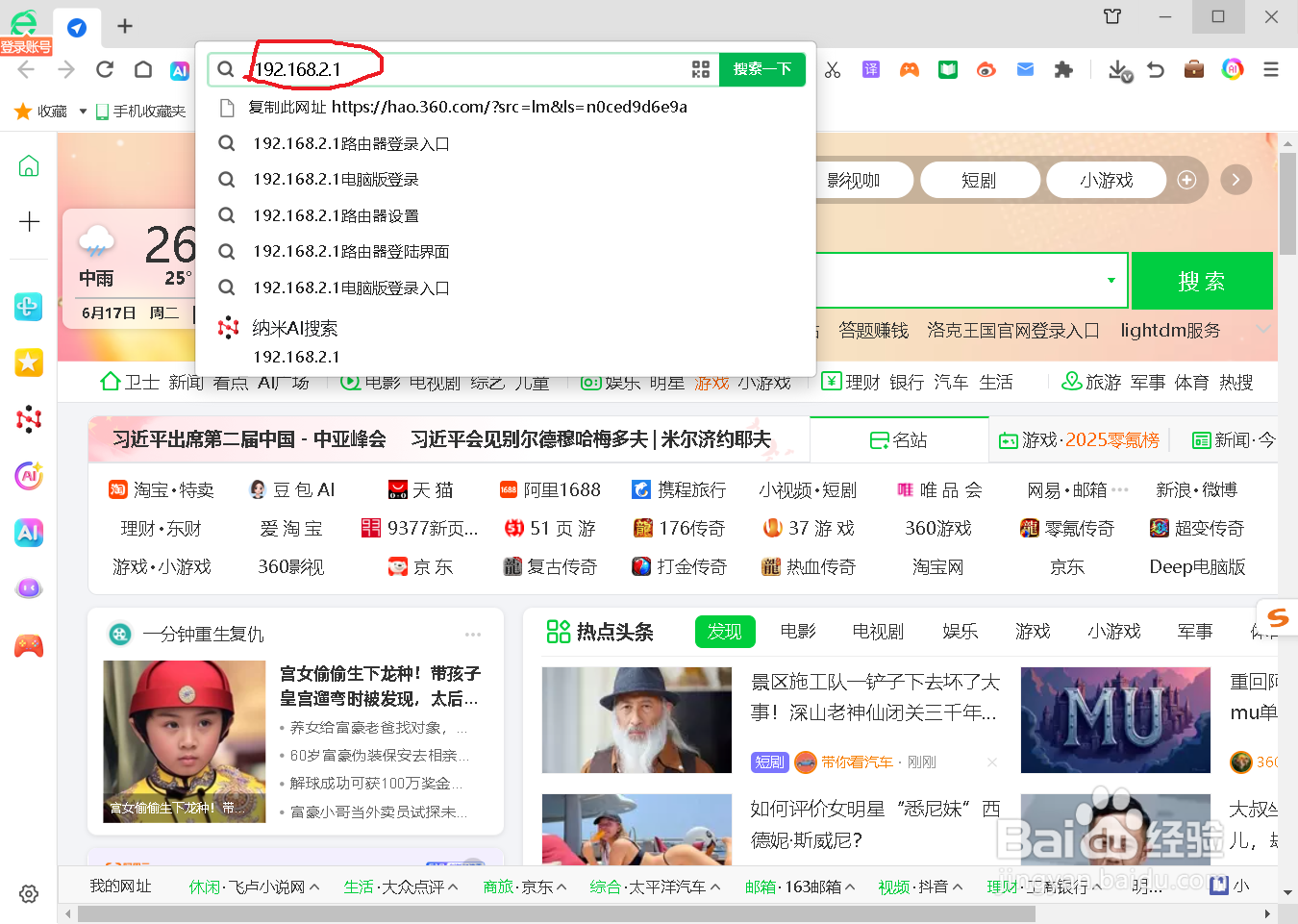
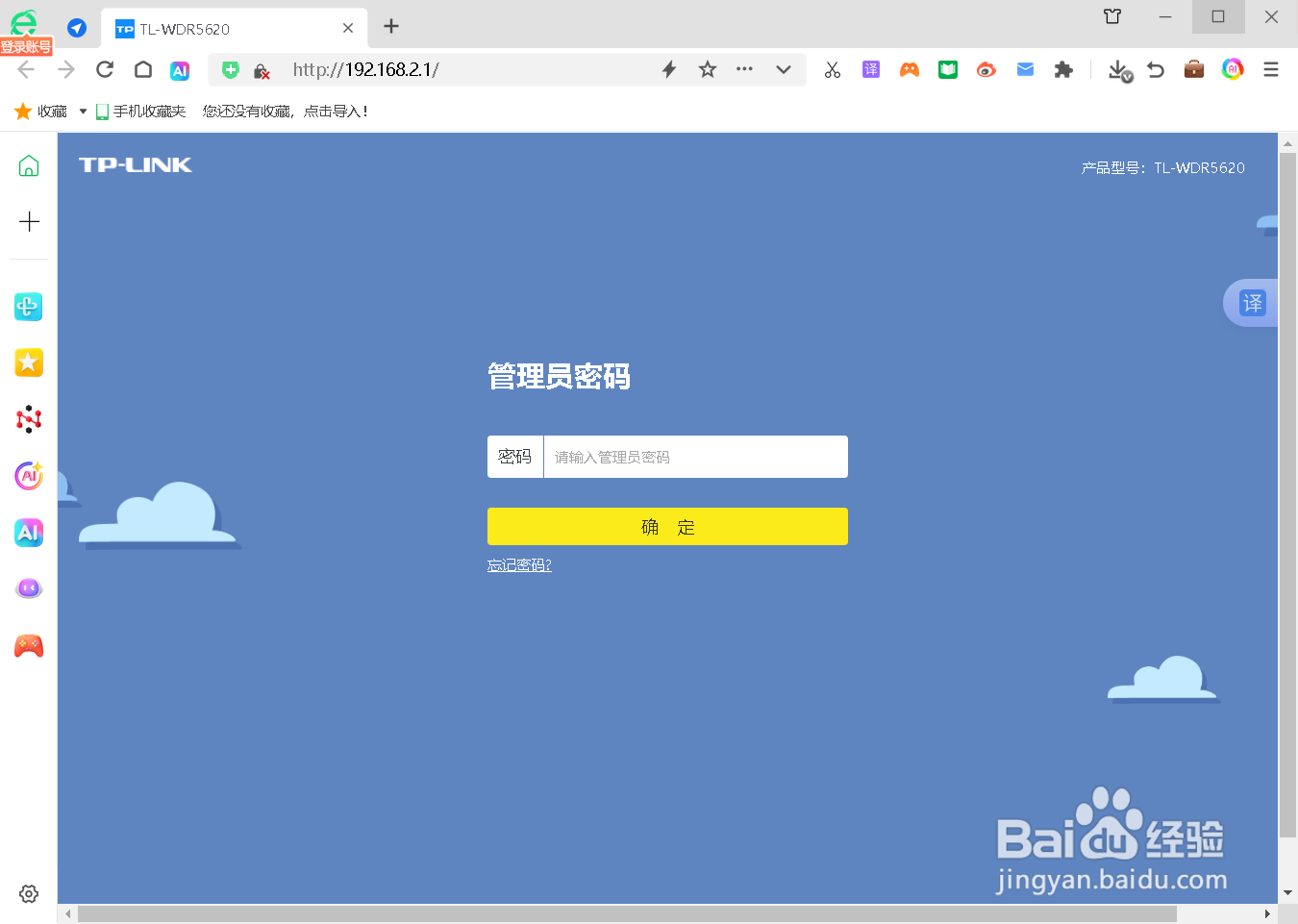
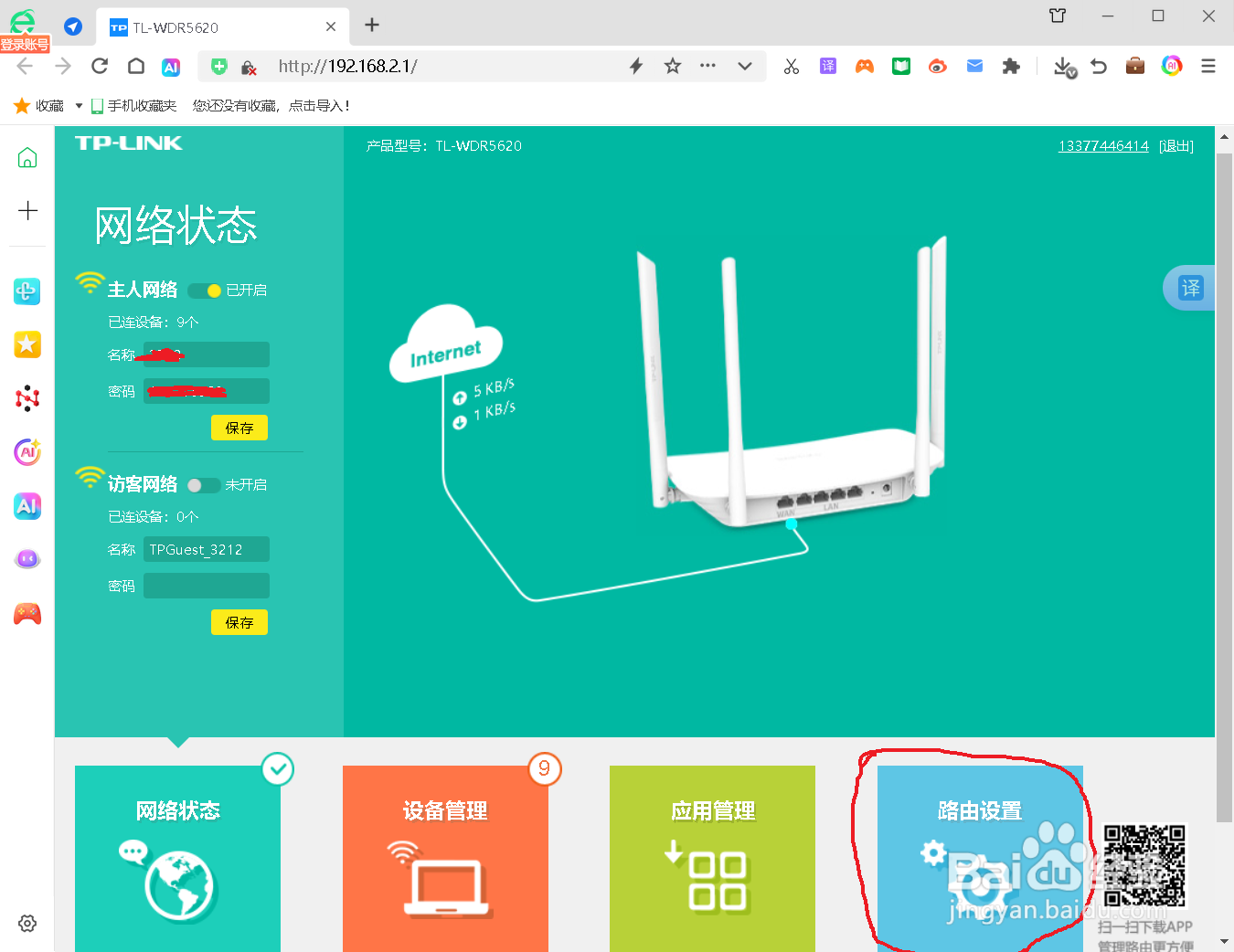
4、第四步操作:选择路由器设置菜单,打开路由器设置页面,选择无线设置,打开无线设置页面,在这个页面中,在无线名称和无线密码中,就可以设置WiFi名称和密码了,可以输入你自己想要的WiFi名称和WiFi密码,完成后,点击下面的保存按钮,提示成功即可完成WiFi名称和密码的修改和设置了。